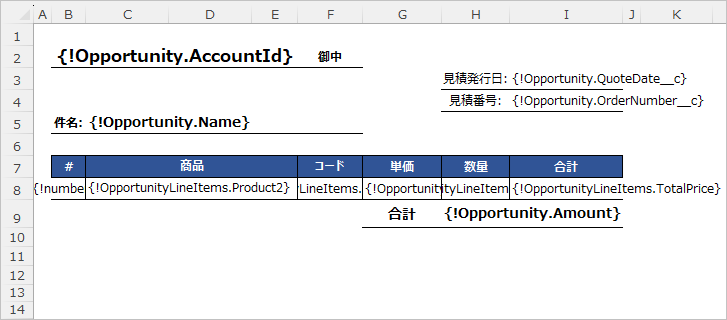Excel出力時、テンプレートファイルはExcel(.xlsx, .xlsm)で作成してください。
※テンプレート共通設定をご確認の上、本ページをご参照ください。
差し込み項目の書式設定
| データ型/値 | 説明 |
| 日付 | シリアル値で出力されます。Excelのセルの書式設定より書式を設定してください。 |
| 通貨記号 | 通貨記号は出力されません。Excelのセルの書式設定より通貨の書式を設定してください。 |
| 数値/通貨の3桁のカンマ | 3桁のカンマは出力されません。Excelのセルの書式設定より書式を設定してください。 |
| 小数点 | Excelのセルの書式設定より、小数点以下の表示を設定してください。 |
| ロングテキストエリア | Excelのセルの書式設定より、「折り返して全体を表示する」に設定してください。 |
メモ
Excelのテンプレート作成時、サンプル値を入力してセルの書式を調整後、差し込み項目を設定するとテンプレート作成がよりスムーズです。
複数シートの出力
複数のシートに差し込み項目の設定および出力が可能です。シート数の上限はありませんが、出力内容が多い場合、ガバナ制限で出力エラーになる場合があります。Sandboxでご利用のテンプレート、レコードで実際に出力してご確認ください。
※無料版は、複数シートの出力はできません。
Excelの数式
Excelの数式をテンプレートに使用することができます。
- 子レコードの合計値など範囲を指定する数式は「子レコード先頭行セル:子レコード先頭行セル」(例:A1:A1)で指定します。出力時、子レコードのレコード数に応じて「A1:A3」のように範囲が変更されます。
- 数式が子レコード行のセルを参照していて子レコードのレコードが存在しない場合、数式は「=0」で出力されます。
- 数式を入力後、書式を再度設定してください。セルに数式を入力後、書式が自動で標準に変更される場合があります。
- 差し込み項目を数式内に設定することはできません。NG例: ="{!Opportunity.Amount}"+"{!Opportunity.Tax__c}"
- 複雑なレイアウトはサポートされません。数式にずれが生じるなど正しく出力されない場合、Salesforce上に数式項目を作成し、数式項目を差し込み項目に設定してください。
Office機能
使用可能なOffice機能
Excel関数、データの入力規則、条件付き書式、テーブル、図形は使用可能。
*テーブルはレイアウトのみ、集計機能除く。
使用可能なOffice機能の補足
テンプレートサンプル
ダウンロード サンプルテンプレートファイル
参考
SalesforceでExcelの帳票を作成する-Office File Creator Excel編-①テンプレートファイル作成
Excelテンプレートファイルに数式を設定する-Office File Creator Excel編-
トラブルシューティング
- ロングテキストエリアの項目が改行されず1行で出力されます。
- 小数点以下が切り捨てられて出力されます。
- Excelの数式の参照先がずれて出力されます。
- 表の罫線が表示されません。
- グラフが正しく出力されません。
- 「'XXX.xlsx'の一部の内容に問題が見つかりました。可能な限り内容を回復しますか? ブックの発行元が信頼できる場合は、[はい]をクリックしてください。」が、ファイルを開くときに表示されます。